SQL Server Integration Services (SSIS) 中的 ADO.NET 连接管理器使 SSIS 包能够使用托管 .NET 提供程序连接到数据库。例如,SSIS ADO.NET 连接管理器使用 SqlClient 数据提供程序连接到 Microsoft SQL Server。以下是 ADO.NET 连接管理器的几个重要属性。
- ADO.NET 连接管理器使用托管 .NET 提供程序访问数据库。
- 此连接管理器有助于访问以托管代码编写的数据源。
- SSIS 中的 ADO.NET 连接管理器通常用于访问 Microsoft SQL Server。
- SSIS ADO.NET 连接管理器支持许多托管提供程序,如 SqlClient、ODBC 和 OLE DB。
- ADO.NET 连接管理器中的 OLE DB 提供程序允许我们访问 OLE DB 支持的数据源。
- 在实际应用中,SqlClient 数据提供程序是最常用的 .NET 提供程序。
注意:在 ADO.NET 连接管理器中使用 OLE DB 提供程序会影响性能,因为它需要在 OLE DB(非托管提供程序)上添加额外的托管层。
配置 SSIS 中的 ADO.NET 连接管理器
在此示例中,我们将展示如何在 SSIS (SQL Server Integration Services) 中创建或配置 ADO.NET 连接管理器。
创建新项目后,如果查看解决方案资源管理器,我们会看到三个文件夹。目前,让我们专注于连接管理器文件夹。
右键单击解决方案资源管理器中的“连接管理器”文件夹,然后在上下文菜单中选择“新建连接管理器”选项。
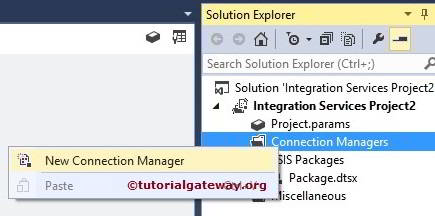
单击“新建连接管理器”后,将打开“添加连接管理器”窗口,以便从列表中选择连接管理器。
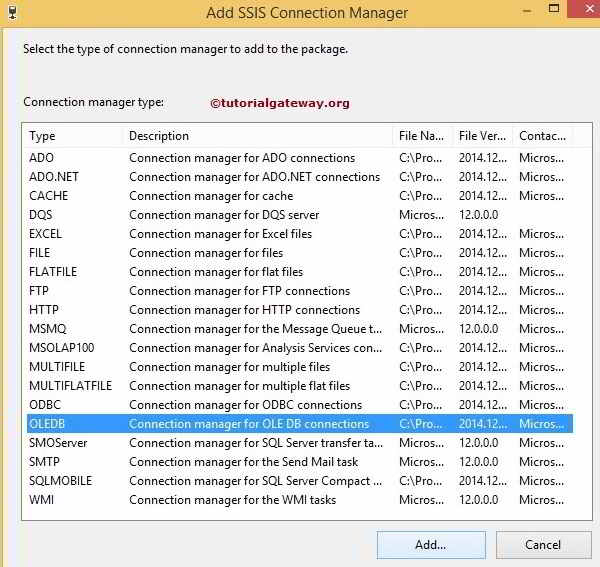
在这里,我们从列表中选择了 ADO.NET 连接管理器。选择 ADO.NET 连接管理器后,将打开“配置 ADO.NET 连接管理器”窗口来配置数据连接。
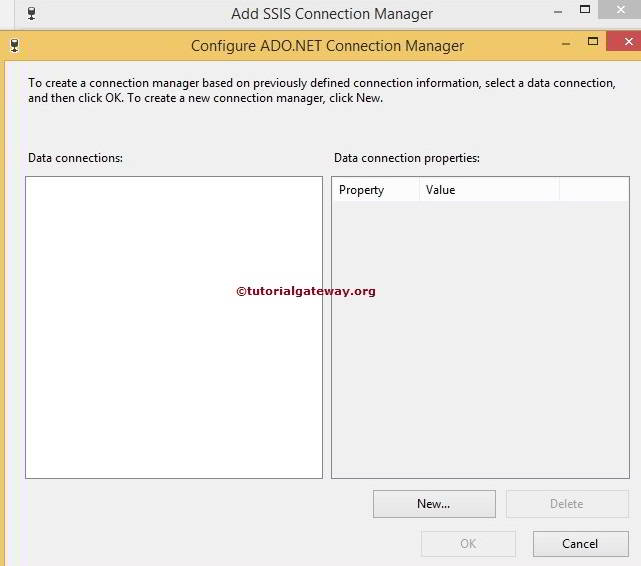
如果您观察到以上内容,数据连接窗格是空的,因为我们之前没有创建任何连接管理器。如果我们之前创建过任何连接管理器,那么我们就可以在这里选择它们,而不是一次又一次地创建。
单击上面屏幕截图中的“新建”按钮。它将打开另一个“连接管理器”窗口,用于选择提供程序、服务器名称和数据库名称。
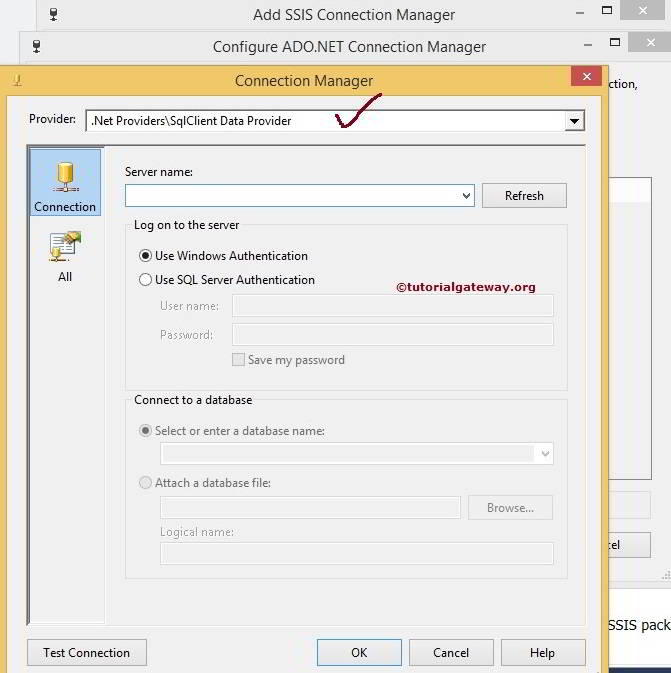
从上面的屏幕截图中,您可以发现我们选择了 SqlClient 数据提供程序。
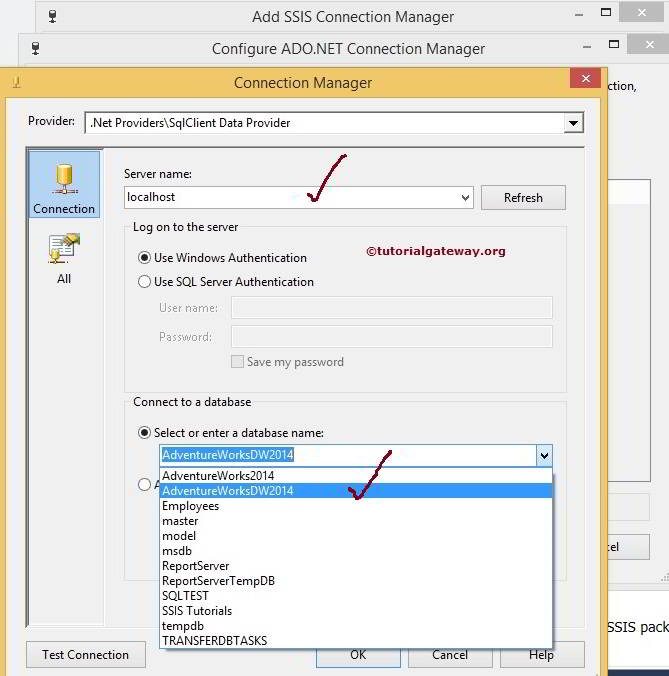
从上图可以看出,我们使用本地主机 Windows 帐户作为服务器名称,使用 [AdventureWorks2014] 作为数据库名称。
注意:在实际应用中,您必须选择“使用 SQL Server 身份验证”选项。并提供您的管理员提供的有效凭据。
单击下方的“测试连接”按钮,检查连接是否成功。
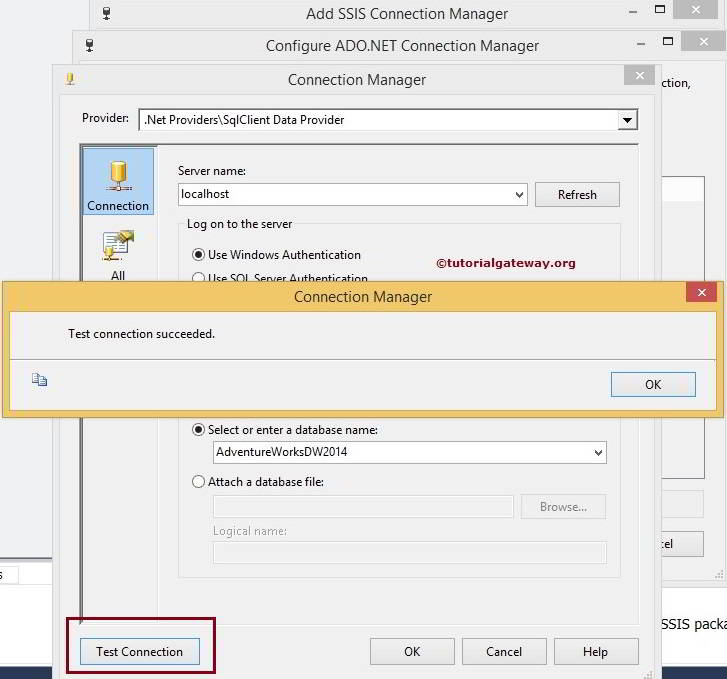
完成连接管理器配置后,SSIS ADO.NET 连接管理器的名称将显示在“数据连接”窗格中,因此选择创建的连接管理器并单击“确定”。
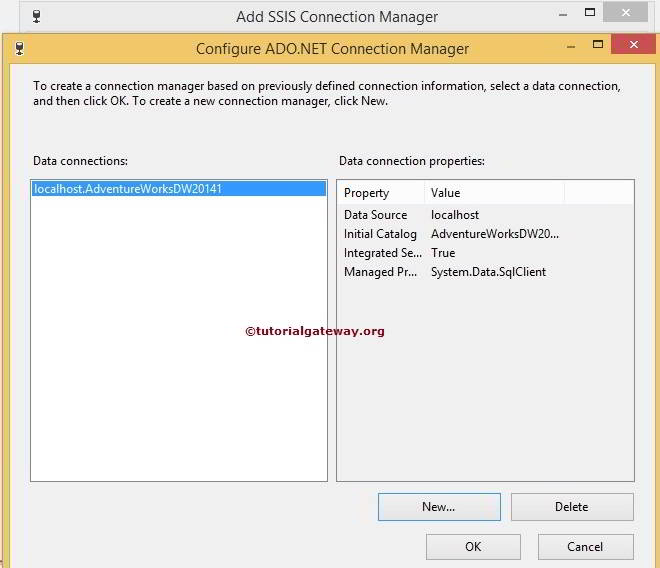
单击“确定”按钮以完成 ADO.NET 连接管理器的配置。
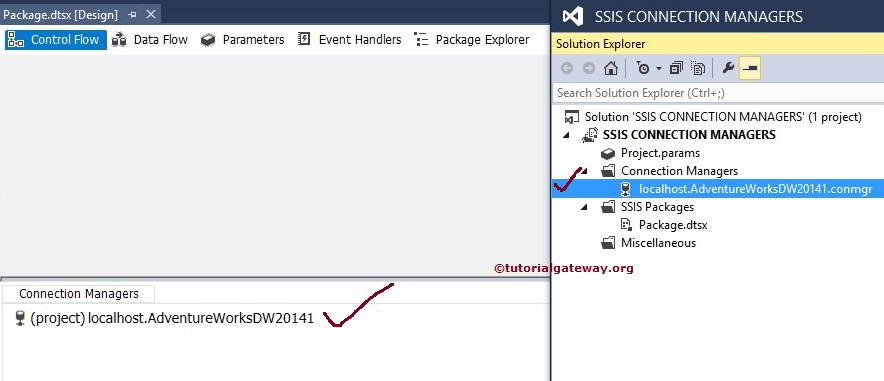
从上图可以看出,我们已成功在 SSIS 中创建了 ADO.NET 连接管理器。
评论已关闭。